Filtrage et tri (mémoire de traduction)
Avant de pouvoir modifier une mémoire de traduction, memoQ propose de filtrer les unités de traduction. Cela peut être nécessaire car les mémoires de traduction contiennent souvent un très grand nombre d’unités de traduction. Les mémoires de traduction de plusieurs centaines de milliers, voire de plusieurs millions d’entrées, ne sont pas rares.
Dans la fenêtre Filtrer et tri, vous pouvez choisir quelles entrées apparaissent sur la liste et lesquelles n’apparaissent pas. Vous pouvez établir diverses conditions pour cela. Par exemple, vous pouvez filtrer le texte dans le segment source et le segment cible, la date de modification et divers champs descriptifs.
Comment se rendre ici
De l’Accueil:
- Commencer à modifier une mémoire de traduction. La fenêtre Filtre et tri apparaît automatiquement.
Ou, lors de l’édition d’une mémoire de traduction:
- Sur l’ éditeur de mémoire de traduction du ruban, cliquez sur Filtrer.
La fenêtre Filtre et tri apparaît.
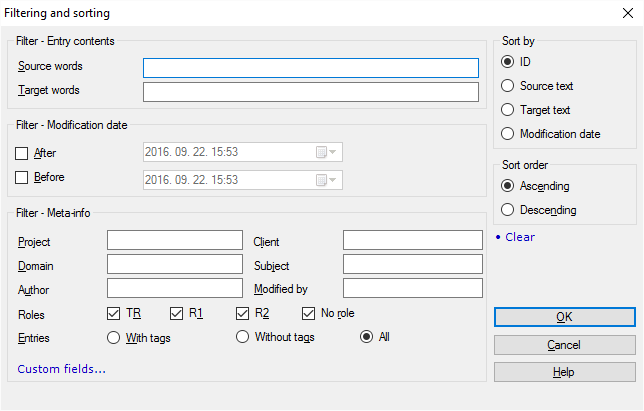
Que pouvez-vous faire?
Commencer l’édition d’une mémoire de traduction sans filtrage: Ne changez aucun paramètre dans la fenêtre. Cliquez sur OK.
Ne modifiez pas les grandes mémoires de traduction sans filtrage. Si la mémoire de traduction contient plus de 100 000 unités, il est fortement recommandé de la filtrer avant d’éditer.
Dans la section Filtrer l’entrée, vous pouvez taper des mots dans la langue source et dans la langue cible. memoQ répertorie les entrées qui contiennent au moins un de ces mots ou expressions.
- Tapez des mots dans la zone de mots sources. memoQ cherchera les mots dans les segments sources. Vous pouvez laisser ce champ vide.
- Tapez des mots dans la zone mots cibles. memoQ cherchera les mots dans les segments cibles. Vous pouvez laisser ce champ vide.
Si vous voulez filtrer pour la même expression, pas seulement un des mots: Mettez l’expression entre guillemets doubles. Par exemple, si vous tapez 'mémoire de traduction', memoQ répertorie les units qui contiennent le mot 'traduction' ou le mot 'mémoire', ou les deux. Mais si vous tapez '"mémoire de traduction"', memoQ liste les units qui contiennent l’expression 'mémoire de traduction', et rien d’autre.
Dans la section Filtre – Date de modification, vous pouvez définir une ou deux dates.
memoQ répertorie les entrées qui ont été modifiées après une date, ou avant une date, ou entre deux dates. Vous pouvez utiliser cela pour vous débarrasser des entrées obsolètes, ou pour lister les entrées qui ont été ajoutées pendant une certaine tâche.
- Pour obtenir des entrées modifiées après une certaine date et heure: Cochez la case Après. Choisissez une date et une heure à côté.
- Pour obtenir des entrées modifiées avant une certaine date et heure: Cochez la case Avant. Choisissez une date et une heure à côté.
- Pour obtenir des entrées modifiées entre deux dates: Cochez les cases Après et Avant. Choisissez la date et l’heure antérieures à côté de la case Après. Choisissez la date et l’heure plus tard à côté de la case Avant.
Dans la section Filtrer plutôt que Meta-info, vous pouvez obtenir des entrées qui appartiennent à un certain client, sujet ou projet. Vous pouvez également chercher la personne qui a créé ou modifié l’entrée la dernière fois. Entrez des noms dans les zones de texte.
Si la mémoire de traduction enregistre le rôle de l’utilisateur sauvegardant une unité, vous pouvez rechercher des unités qui ont été sauvegardées par un traducteur, un relecteur 1 ou un relecteur 2. Ou vous pouvez chercher des unités qui ont été sauvegardées sans rôle.
Vous pouvez également rechercher des entrées qui contiennent des balises ou des entrées qui ne contiennent pas de balises.
- Projet: Tapez le nom d’un projet côté client. Ce n’est pas le nom du projet memoQ, c’est plutôt le nom de projet que votre client utilise.
- Domaine: Tapez le domaine que vous cherchez. Ce champ est rarement utilisé.
- Client: Tapez le nom du client dont vous recherchez les termes.
- Sujet: Tapez le champ de sujet auquel les entrées devraient appartenir.
- Auteur: Tapez le nom d’utilisateur de la personne qui a créé les entrées.
- Modifié par: Tapez le nom d’utilisateur de la personne qui a modifié les entrées pour la dernière fois.
Chercher des unités enregistrées par des utilisateurs dans un rôle précis: Cochez les cases T (traducteur), R1 (relecteur 1) ou R2 (relecteur 2), ou deux, ou les trois. Si vous souhaitez trouver des unités qui ont été enregistrées sans rôle, cochez la case Aucune rôle.
Chercher des unités qui contiennent des balises - ou des unités qui ne contiennent pas de balises: Normalement, memoQ répertorie toutes les unités, qu’elles contiennent ou non des balises. Chercher des entrées avec des balises seulement: Cloquez sur le bouton Avec les balises radio. Chercher des entrées qui ne contiennent pas de balises: Cloquez sur le bouton radio Sans balises.
Si vous entrez du texte dans deux zones ou plus, memoQ les recherchera ensemble. Par exemple, si vous tapez 'memoQLtd' dans Client, et 'KB' dans Auteur, memoQ affichera les entrées qui ont été faites pour le client 'memoQLtd', et qui ont été modifiées pour la dernière fois par un utilisateur appelé 'KB'.
memoQ utilise les trois ensembles de conditions ensemble: Si vous configurez des mots et expressions, que vous spécifiez des dates et que vous remplissez certaines des métadonnées, memoQ répertorie les entrées où toutes ces conditions sont vraies ensemble. Par exemple, si vous recherchez le mot anglais Performance, et que vous définissez après le 10 juin 2016, et que vous tapez 'KB' pour l’Auteur, memoQ affichera les entrées où le terme anglais contient le mot Performance, et qui ont été modifiées après le 10 juin 2016, par l’utilisateur appelé 'KB'. Si une entrée a certains de ces éléments mais pas tous, elle n’apparaîtra pas sur la liste.
Une mémoire de traduction peut contenir des champs personnalisés qui sont présents dans certaines unités et qui manquent dans d’autres unités.
Les champs personnalisés sont définis pour l’ensemble de la mémoire de traduction, mais leurs valeurs peuvent être différentes pour chaque unité.
Vous pouvez filtrer ces éléments:
- Au bas de la fenêtre de filtrage et de tri, cliquez sur champs personnalisés.
- La fenêtre Propriétés du filtre apparaît. Vous pouvez définir des conditions détaillées pour chaque champ descriptif dans la mémoire de traduction. Vous pouvez définir des conditions pour les champs prédéfinis ainsi que pour les champs personnalisés.
Si vous établissez plusieurs conditions, memoQ les utilise ensemble: Une unité sera sur la liste si toutes les conditions sont vraies pour elle.
Pour en savoir plus sur la configuration des conditions détaillées pour les champs descriptifs: Voir la page d’aide pour la fenêtre des propriétés du filtre.
- Pour enregistrer les conditions et revenir à la fenêtre Filtrer et tri: Cliquez sur OK.
Sous Trier par, vous pouvez ordonner la liste par l’un des détails suivants. Utilisez les boutons radio pour choisir.
- ID: Trier les unités de tri par leur identifiant interne, un nombre. C’est pratiquement l’ordre chronologique d’ajout des unités.
- Texte source: Trier les unités de tri par ordre alphabétique selon les segments sources.
- Texte cible: Trie les unités de tri par ordre alphabétique selon les segments cibles.
- Date de modification: Trie les unités de tri selon la date du dernier changement.
Après avoir choisi le type de détails par lequel trier, choisissez la direction: Cliquez sur Croissant ou Décroissant. Normalement, memoQ utilise Ascendant.
- Croissant : Triez des unités de A à Z ou du plus ancien au plus récent. Recommandé pour l’ordre alphabétique.
- Décroissant : Triez des unités de Z à A ou de la plus récente au plus ancien. Utilisez ceci pour la date de modification.
Lorsque vous avez terminé
Appliquer le filtre, et revenir à l’éditeur de mémoires de traduction avec une liste d’unités filtrée et triée: Cliquez sur OK.
Pour recommencer - effacez toutes les conditions, restez dans la fenêtre Filtrage et tri, et établissez de nouvelles conditions: Cliquez sur Effacer.
Pour se débarrasser du filtre et revenir à l’éditeur de mémoires de traduction avec une liste complète d’entrées: Cliquez sur Effacer, puis cliquez sur OK.
Retourner à l’éditeur de mémoires de traduction, et ne pas changer le filtrage de la liste: Cliquez sur Annuler.